آیا میخواهید یک صفحه مدیریت کانبان به وردپرس خود اضافه کنید؟ پیگیری پروژههای تیمی، نظارت بر فروش و حفظ ارتباط با مشتریان مواردی هستند که اگر مدیریت مناسبی نداشته باشید برای شما چالش برانگیز خواهد بود. ما در این مقاله به شما نحوه مدیریت پروژهها را به وسیله کانبان آموزش میدهیم، ابزاری که یک محیط مدیریت پروژه شبیه آنچه در ترلو دیدهاید برای شما ایجاد خواهد کرد.
- ترلو یا آسانا: مقایسهای بین دو ابزار رایگان مدیریت پروژه
- پروژهها، استارتآپها و کارهای وبسایت خود را با Trello مدیریت کنید!
- همکاری در پروژههای طراحی با سرویس کاملا رایگان Presentator
کانبان چیست؟
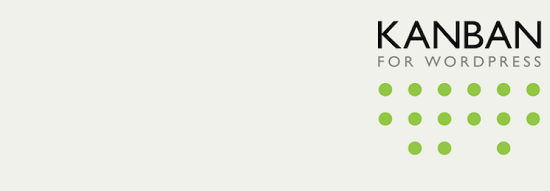
مهم نیست کار شما تا چه حد پیچیده باشد کانبان یک ابزار گردش کار بصری است که به شما امکان بهینهسازی و پیگیری پیشرفت کار را میدهد. کانبان شامل سه ستون با برچسب DoD، In Progress و Done بوده که هر کدام آنها یک بخش متفاوتی از روند گردش کار را نشان میدهند. شما میتوانید کارهای فردی را در ستون مربوطه وارد کنید. بخش کار فردی به صورت افقی در صفحه مدیریت از مرحله به مرحله بعدی پیش رفته تا زمانی که به ستون Done برسد. این مرحلهای است که پیگیری تمام شده و پروژه پایانیافته تلقی میشود.
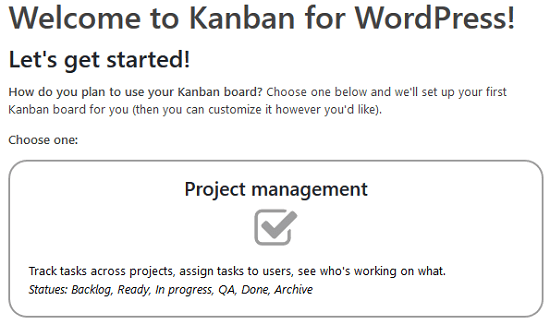
چرا از کانبان در وردپرس استفاده کنیم؟
البته دلایل زیادی برای اضافه کردن کانبان به وردپرس وجود دارد. مثلا برای سازماندهی آسان گردش کار، افزایش بهرهوری گروه و ایجاد یک راهی برای تمرکز بر کارهایی که باید انجام شود و چه کارهایی باید نظم داده شود. به طور اخص ممکن است از کانبان به دلایل زیر در وردپرس خود استفاده کنید:
- مدیریت پروژه: اگر شما مسئول پروژهای هستید که هر فردی وظایف جداگانهای در آن به عهده دارد، با استفاده از مدیریت پروژه کانبان میتوانید وظایف هر کس را سازماندهی کرده و بازدهی افراد را بالا نگه دارید. همچنین میتوانید وضعیت پیشرف پروژه را به صورت بصری دنبال کنید.
- پیگیری اهداف فروش: اگر درآمد شما حاصل فروش محصول است پس میتوانید با استفاده از ابزار مدیریت کانبان کار را به شیوه راحتتری انجام دهید. تنها کار شما تعیین مراحل فردی برای جذب مشتری جدید، فروش کالاهای اساسی و تأمین امنیت معاملات است. به این ترتیب میتوانید تیم فروش خود را پیگیری کرده و موارد مورد نیاز برای پیشرفت بیشتر را بررسی کنید.
- تقویم ویرایش: انتشار مطالب پرمحتوا برای وبسایت وردپرس شما برای ایجاد ترافیک بازدید و جذب خوانندگان به مشتری اهمیت دارد. شما میتوانید با سیستم برنامهریزی کانبان وظایف را به گروه محول کرده تا محتوای آماده را زمانی که مورد نیاز است استفاده کنید.
- مدیریت ارتباط با مشتری: ثبات در روابط با مشتریان فعلی و همچنین جمعآوری اطلاعات جدید، برای موفقیت هر کسب و کاری حاوز اهمیت است. شما میتوانید مدیریت کانبان را به وردپرس با دسترسی به مشتریان قدیمی، تولید بیشتر که میتواند به فروش و افزایش درآمد منجر شود، اضافه کنید.
به این ترتیب با استفاده از این برنامه میتوانید رونق بیشتری به کسب و کار خود بدهید. چندین راه حل دیگر نظیر Trello، Jira و Asana وجود دارد، اما اغلب مایلند این مدیریت را در وردپرس خود ایجاد کنند.
بیایید نگاهی به نحوه ایجاد ترلو کانبان در وردپرس بیاندازیم.
نحوه اضافه کردن کانبان در وردپرس
اولین کاری که باید انجام دهید نصب و راهاندازی کانبان برای افزونه وردپرس است. بعد از آن باید نوع فعالیت مدیریت کانبان را انتخاب و تنظیم کنید.
شما میتوانید مدیریت را از بین مدیریت پروژه، ویرایش تقویم، پیگیری متقاضی شغل، خط فروش، پایه و شخصیسازی انتخاب کنید. هر گزینه شامل مجموعه امکاناتی است که میتانید شخصیسازی کنید. ما در این مقاله Basic Kanban board را انتخاب کردهایم.
پیکربندی تنظیمات کلی کانبان
بعد از تنظیم نوع کاربری کانبان، باید برای پیکربندی تنظیمات افزونه به زبانه تنظیمات بروید.

زیر برگه General میتوانید زمان پیگیری روند کار کاربران را مشخص کنید. برای نمونه ما پیگیری ساعتی را انتخاب کردیم.
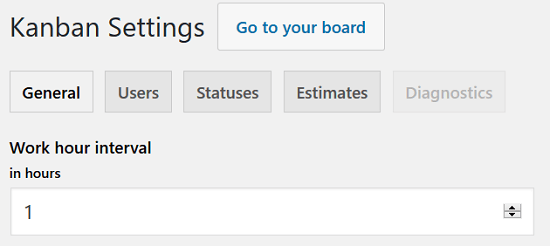
در این بخش برای مواردی تصمیمگیری میکنید:
- مخفی کردن زمان ردیابی
- اگر میخواهید آیدیها را به نمایش بگذارید
- اگر مایلید تمام ستونها نمایش داده شود
به صورت پیشفرض از صفحه استفاده شود یا نه
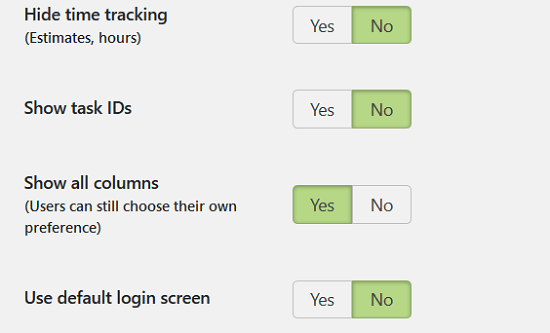
تنظیمات کاربر را پیکربندی کنید:
در قسمت Users باید امکان دسترسی ایجاد تغییرات کانبان را برای افراد مشخص کنید. به علاوه باید وظایف جدید افرادی که مدنظر دارید را تعریف کنید. برای نمونه وظیفه کاربر ایجاد وظیفه است، که اولین کاربر به وظیفه برود یا یک واحد کاربر. همچنین شما امکان اختصاص دادن وظایف به هیچ کس را هم دارید.
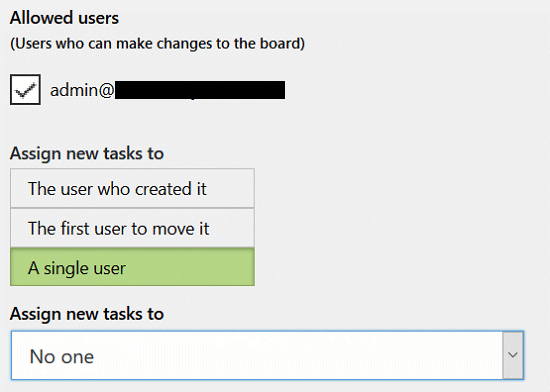
در پایان پیکربندی برای ذخیره تنظیمات روی Save your Settings کلیک کنید.
اگر کمی به سمت پایین پیمایش کنید، متوجه بخش ایجاد کاربر جدید خواهید شد. شما میتوانید یک کاربر را با اضافه کردن اطلاعات مانند نام کاربری، ایمیل و نامهای کوچک / فامیلی ایجاد کنید.
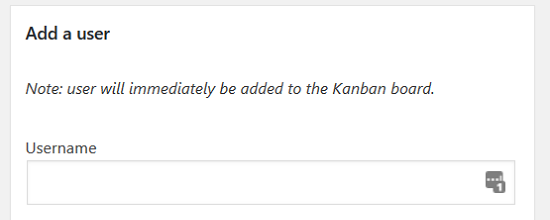
هنگامی که اطلاعات را وارد کردید ، روی دکمه Add a user کلیک کنید تا بلافاصله به کانبان اضافه شوند.
پیکربندی تنظیمات وضعیت شما:
بعد، در زیر برگه Statuses، میتوانید بخشهای عنوان ستون، رنگ، WIP و بایگانی خودکار را شخصیسازی کنید.

WIP تعداد وظایف اختصاص داده شده در هر ستون در مدیریت کانبان است. به وسیله تنظیمات میتوانید تعداد وظایف را در ستون وارد کنید. به این ترتیب از گره خورده کارها در امان مانده و همه چیز به راحتی پیگیری خواهد شد. بنابراین اگر ۳ وظیفه جدید اضافه کردهاید در ستون عدد ۳ را وارد کنید و تا زمانی که یکی از وظایف به ستون بعدی منتقل نشود کسی قادر به اضافه کردن وظیفه جدید نیست.
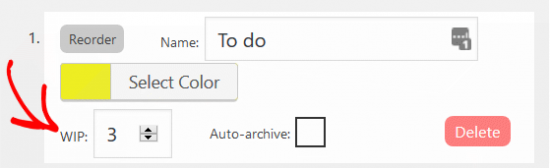
برای ذخیره تنظیمات روی گزینه Save your Settings کلیک کنید.
پیکربندی تنظیمات برآورد
در آخر زیر برگه Estimates میتوانید انتخاب کنید که کاربران تا چه زمانی مجاز به انجام وظیفه خود هستند. به عنوان مثال، تنظیمات پیشفرض شامل ۲ ساعت، ۴ ساعت، ۱ روز، ۲ روز و ۴ روز است.
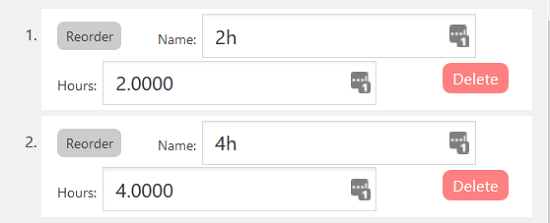
با این همه این زمانها قابل تغییر هستند. میتوانید با انتخاب Add another estimate یک برآورد دیگر اضافه کنید.
پس از انتخاب تنظیمات روی Save your Settings کلیک کنید.
اضافه کردن وظایف در کانبان
پس از پیکربندی تنظیمات افزونه روی Go to your board کلیک کنید.
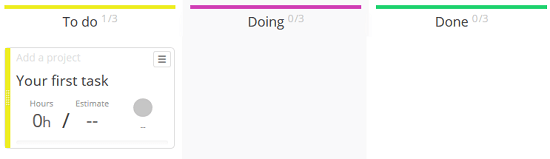
از آنجایی که مدیریت کانبان یک نام تجاری جدید است در ابتدا بنظر خیلی خالی به نظر خواهد آمد. شما باید فرآیند گردش کار را با تعریف وظایف در ستون To Do شروع کنید.
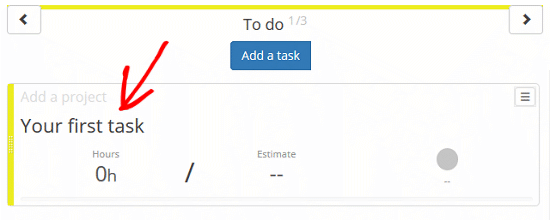
همچنین میتوانید مدت زمان انجام کار برای کاربر را نیز مشخص کنید.
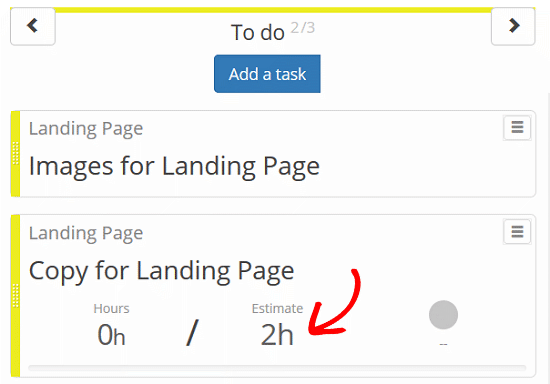
در این بخش اعضای تیم قادرند وظیفه در حال انجام را برای پیگیری زمان لازم برای انجام آن به ستون Doing منتقل کرده و بعد از اتمام کار به ستون Done منتقل کنند.
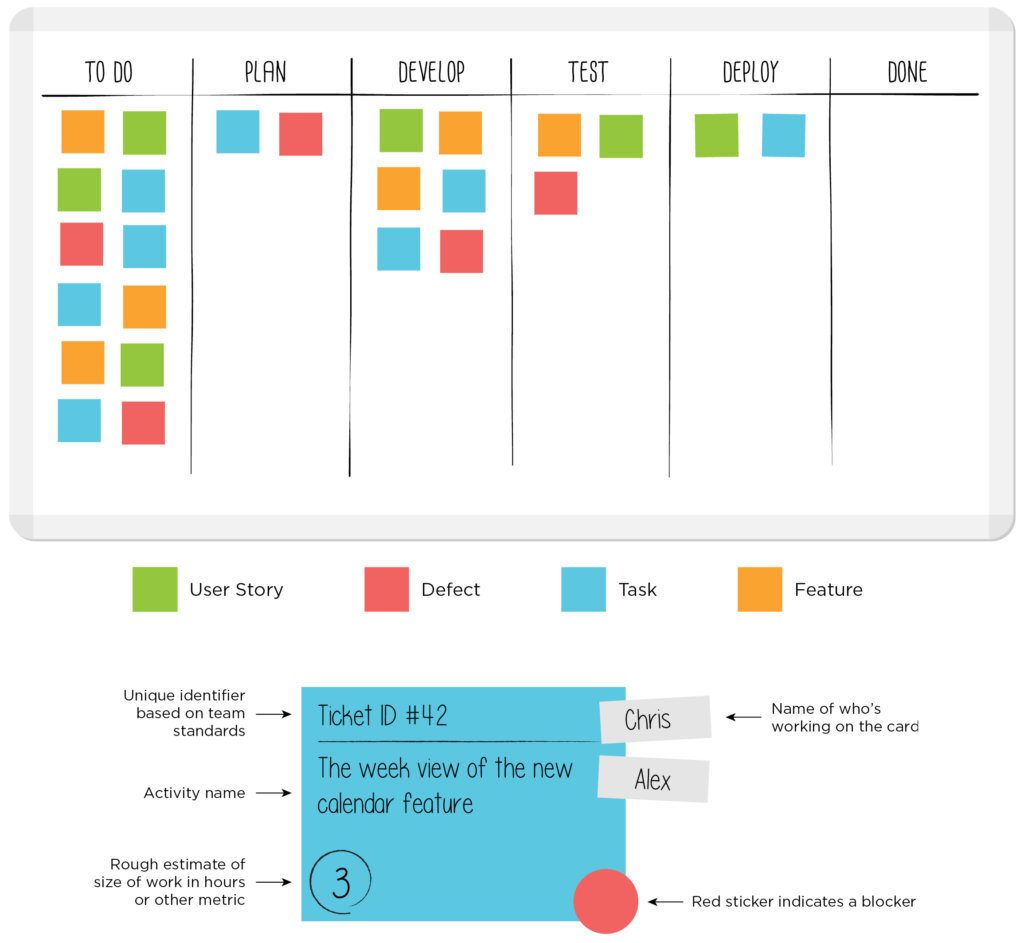
اوک
اوک